Steam云存档使用指南及存档位置详解
在如今的游戏世界中,云存档已经成为玩家不可或缺的一项功能。它不仅能够确保我们的游戏进度和数据得到妥善保存,还能让我们在不同设备上无缝切换,继续享受游戏的乐趣。Steam作为全球最大的游戏平台之一,自然也提供了强大的云存档功能。本文将详细介绍如何在Steam上启用云存档,并找到云存档的具体位置,帮助玩家更好地管理和使用这一功能。
一、Steam云存档的启用方法
想要使用Steam的云存档功能,首先需要确保自己的Steam账号已经登录,并且Steam客户端是最新版本。接下来,按照以下步骤进行操作:
登录Steam账号:打开Steam客户端,输入你的账号和密码,完成登录。
进入设置:在Steam客户端的左上角,找到并点击“Steam”菜单,然后选择“设置”。
启用云服务:在设置窗口中,选择左侧的“云服务”选项。在右侧,你会看到一个名为“为支持的应用程序启用Steam云同步”的勾选框。勾选这个选项,然后点击“确定”按钮。这样,你的Steam账号就已经启用了云存档功能。
自动上传存档:当你游玩支持云存档的游戏时,Steam会在游戏结束时自动将你的存档上传到云端。这意味着,即使你在其他设备上登录你的Steam账号,也能随时恢复这些存档,继续游戏。
二、Steam云存档位置查找方法
虽然Steam的云存档功能非常便捷,但有时候我们可能需要手动查看或管理这些存档。这时,就需要找到云存档在Steam客户端中的具体位置。以下是详细的查找步骤:
访问Steam客服:在Steam客户端的左上方,点击“帮助”菜单,然后选择“Steam客服”。